在windows上安装和启动Elasticseach、Kibana
写在前面的话:读书破万卷,编码如有神
--------------------------------------------------------------------
参考内容:
《Elasticsearch顶尖高手系列-快速入门篇》,中华石杉
--------------------------------------------------------------------
主要内容包括:
- 安装JDK,至少1.8.0_73以上版本, java -version
- 下载和解压缩Elasticsearch安装包
- 启动Elasticsearch: bin\elasticsearch.bat
- 检查ES是否启动成功: http://localhost:9200/?pretty
- 修改集群名称: elasticsearch.yml
- 下载和解压缩kibana安装包
- 启动Kibana: bin\kibana.txt
- 进入Dev Tools界面
--------------------------------------------------------------------
1、安装JDK,至少1.8.0_73以上版本, java -version
--------------------------------------------------------------------
2、下载和解压缩Elasticsearch安装包
https://www.elastic.co/downloads/past-releases

--------------------------------------------------------------------
3、启动Elasticsearch: bin\elasticsearch.bat
解压过后es的目录如下
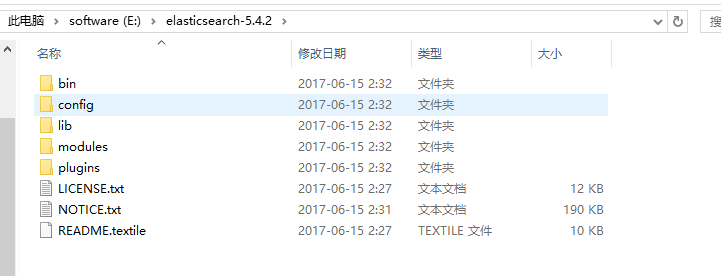
进入到bin目录中, 点击elasticsearch.bat启动
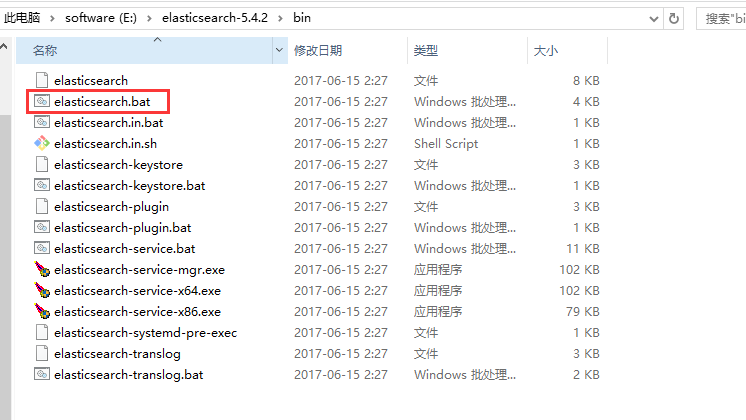
查看启动结果:
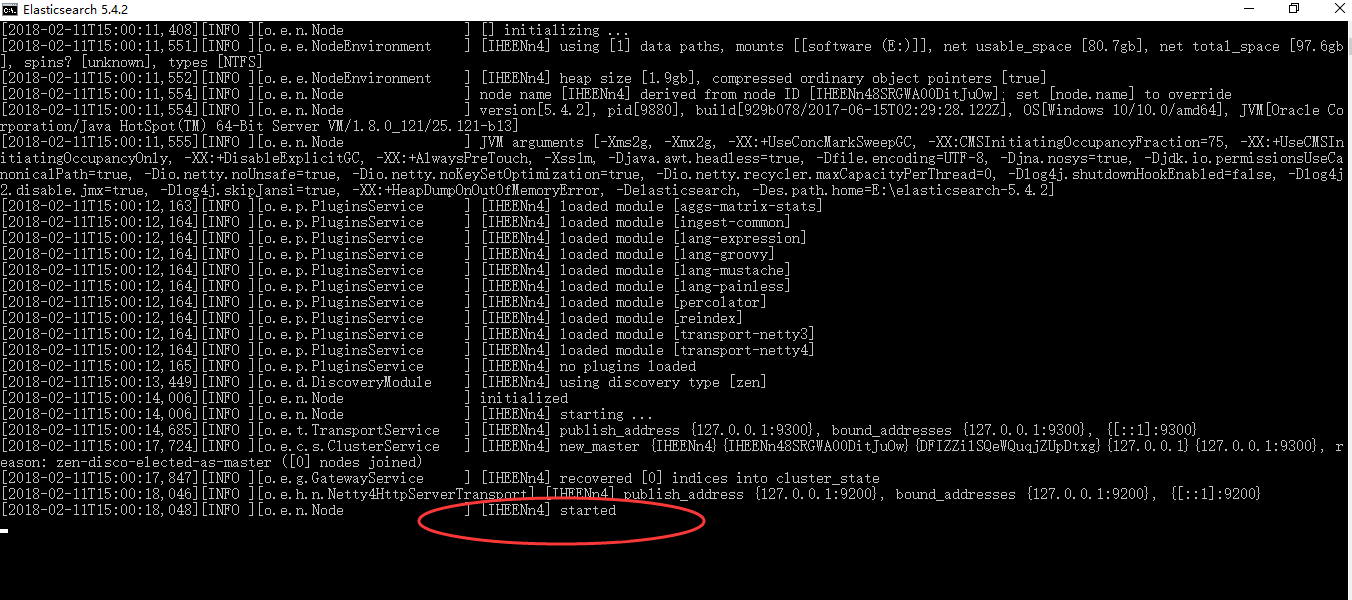
可以看到es已经启动了,es本身特点之一就是开箱即用,如果是中小型应用、数据量小、操作不复杂,直接启动就可以了。
--------------------------------------------------------------------
4、检查ES是否启动成功: http://localhost:9200/?pretty
- name: node名称
- cluster_name: 集群名称(默认的集群名称就是elasticsearch)
- version.number: 5.4.2 es版本号

看到这个界面就说明es已经在window上面启动成功了!!!
--------------------------------------------------------------------
5、修改集群名称: elasticsearch.yml
es的集群配置信息是在目录config下的elasticsearch.yml中
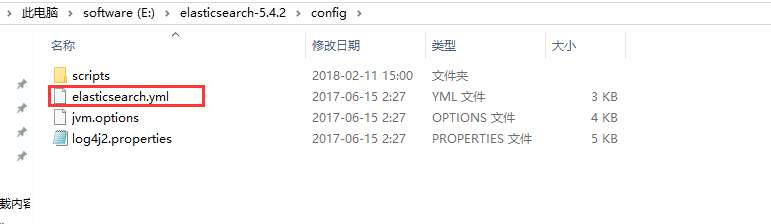
修改集群名称:
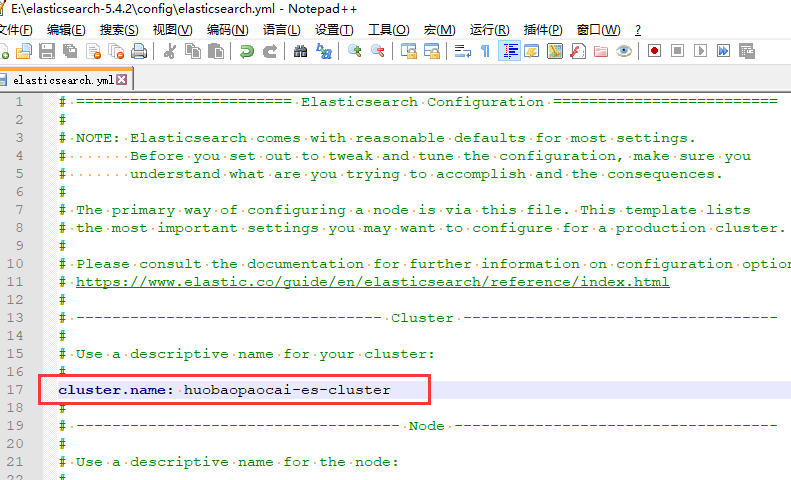
重启启动es,并在浏览器中访问:(注意此时,集群名称已经修改了)
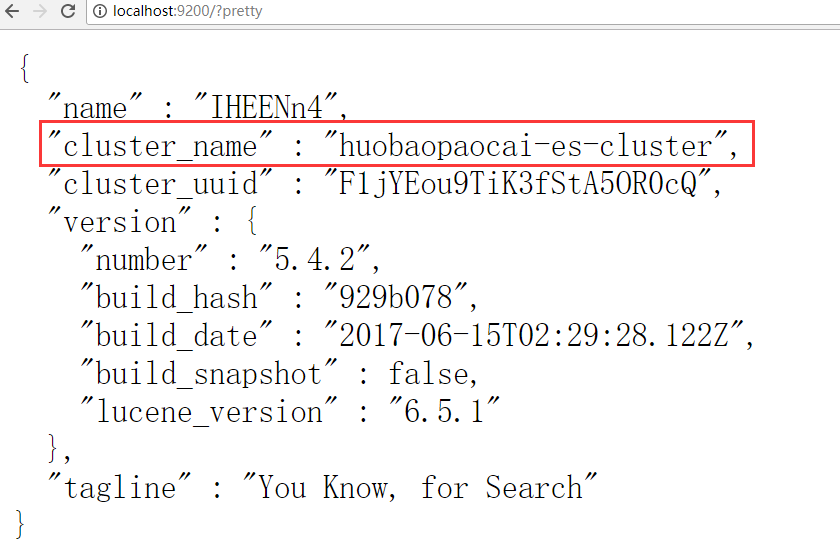
-------------------------------------------------------------------
6、下载和解压缩kibana安装包
https://www.elastic.co/downloads/past-releases

解压后的kibana目录如下:

--------------------------------------------------------------------
7、启动Kibana: bin\kibana.txt

看到上面的内容就说明kibana在windows启动成功了。
--------------------------------------------------------------------
8、进入Dev Tools界面
访问localhost:5601
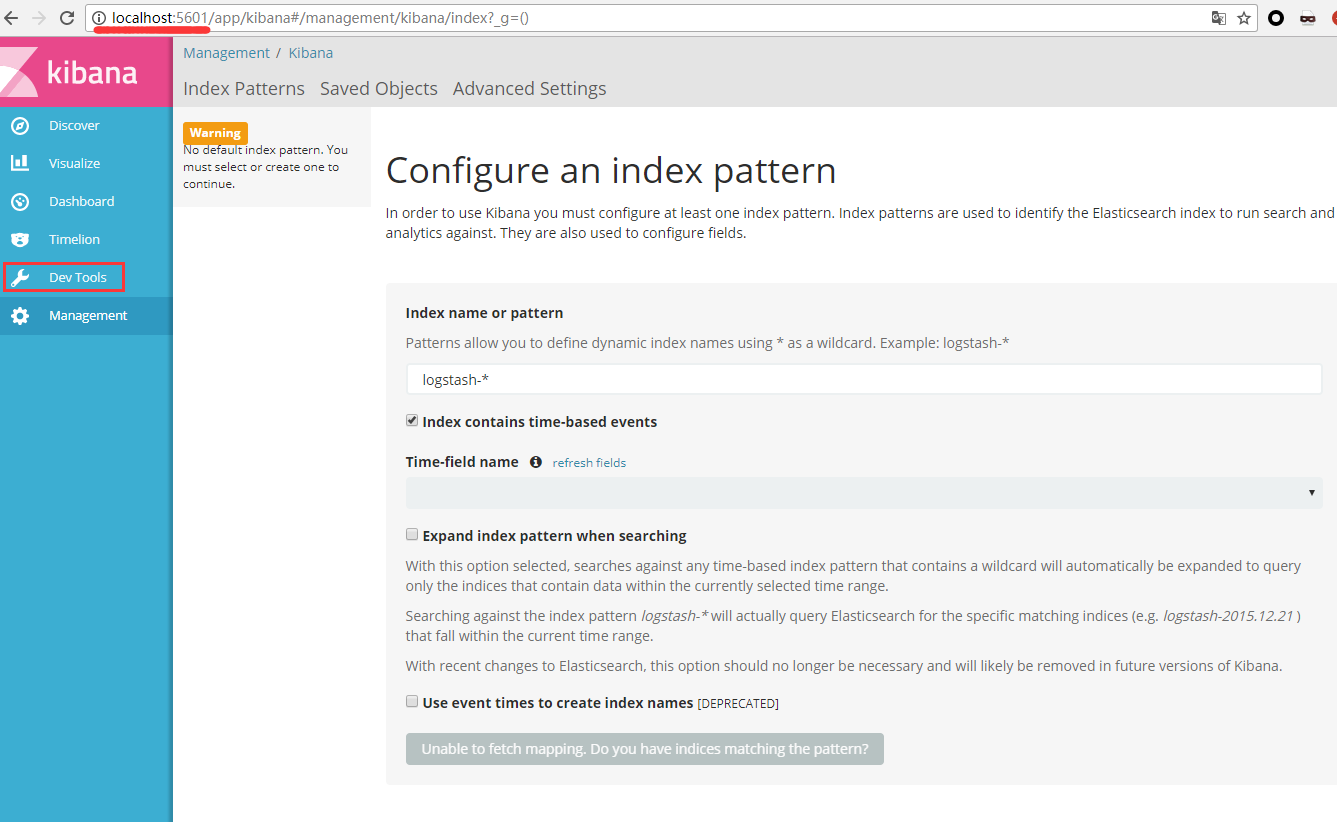
在Dev Tools输入命令: GET /_cluster/health查看集群健康情况

--------------------------------------------------------------------
在windows上安装和启动Elasticseach、Kibana的更多相关文章
- Windows上安装并启动visdom
windows上安装visdom$ conda install visdomCollecting package metadata: ...working... doneSolving environ ...
- 安装和启动Elasticseach
1.在windows上安装和启动Elasticseach 1.安装JDK,至少1.8.0_73以上版本,java -version2.下载和解压缩Elasticsearch安装包.Elasticsea ...
- 在Windows上安装Elasticsearch 5.0
在windows上安装Elasticsearch Elasticsearch可以使用.zip软件包安装在Windows上. elasticsearch-service.bat命令,它将设置Elasti ...
- 在Windows上安装虚拟机详细图文教程
用虚拟机来安装最新的软件,安装最新的系统等等比较保险,可以避免安装不顺利影响自己原来的系统和应用,想尝鲜又担心自己完全更换系统不适应的朋友可以尝试. 虚拟机下载:https://yunpan.cn/c ...
- 在windows上安装ASP.NET 5(译文)
本文将介绍如何在windows上安装ASP.NET5,包括单独安装和通过Visual Studio 2015 安装. 本文包括: 通过Visual Studio安装ASP.NET 单独安装ASP.NE ...
- windows上安装apache python mod_python
综述: windows上安装apache python mod_python的例子.教程甚至图解都不少:但作为新手还是会出错,而且一时无法快速排解. 在此笔者将根据自己的实践经验,给出几个需要注意 ...
- (转)如何在Windows上安装多个MySQL
原文:http://www.blogjava.net/hongjunli/archive/2009/03/01/257216.html 如何在Windows上安装多个MySQL 本文以免安装版的mys ...
- memcached 在windows下安装及启动
memcached 在windows下安装及启动 Memcached 是一个高性能的分布式内存对象缓存系统,用于动态Web应用以减轻数据库负载.它通过在内存中缓存数据和对象来减少读取数据库的次数, ...
- Redis简介以及如何在Windows上安装Redis
Redis简介 Redis是一个速度非常快的非关系型内存数据库. Redis提供了Java,C/C++,C#,PHP,JavaScript,Perl,Object-C,Python,Ruby,Erla ...
随机推荐
- 【日期控件】JQueryUI的datepicker日期控件
在输入日期的时候我们经常需要日期控件,jQueryUI的datapicker就是一个很好的日期控件. 1.简单的datepicker控件 目录结构:(要将images图片放到css目录下面)
- python基础===用9种方式生成新的对象
class Point: def __init__(self, x, y): self.x = x self.y = y point1 = Point(1, 2) point2 = eval(&quo ...
- Ubuntu命令设置ip网关dns
本文系转载,介绍Ubuntu如何设置IP和网络来连接网络 如果是在虚拟机中使用Ubuntu,那么设置之前请先参照我的上一遍文章虚拟机Net方式设置连接外网中的网络设置部分,先设置好主机的网络,然后配置 ...
- 64_p8
python2-cotyledon-tests-1.6.7-2.fc26.noarch.rpm 12-Feb-2017 10:28 23182 python2-couchdb-1.0-6.fc26.n ...
- 宝塔Linux面板新手安装教程【转】
一.使用远程连接软件 (如 Putty.XShell) 连接你的Linux服务器,本教程以 Putty 为例. 1.动 Putty.exe 程序,进入 Putty 主界面. 2.在 Host Name ...
- Spring Cloud Feign 在调用接口类上,配置熔断 fallback后,输出异常
Spring Cloud Feign 在调用接口类上,配置熔断 fallback后,出现请求异常时,会进入熔断处理,但是不会抛出异常信息. 经过以下配置,可以抛出异常: 将原有ErrorEncoder ...
- hexdump related.
hexdump format strings Tue 13 December 2005 In tips. Ian Wienand More from the "things you'd le ...
- python中__dict__与dir()的区别
在python中__dict__与dir()都可以返回一个对象的属性,区别在于: __dict__是对象的一个属性,而dir()是一个built-in的方法: __dict__返回一个对象的属性名和值 ...
- [Linux][Ubuntu18.04.1] nginx+php+MySQL环境搭建
说在前面 今天在腾讯云的CVM服务器搭建了一下环境[主机:标准型S2,Unbuntu18.04的LST版本] 采用了nginx服务器(Nginx 静态处理性能比 Apache高3倍以上,不过apach ...
- 小程序canvasu真机上数据图片不能使用
canvas遇到的坑 1.文字换行 2.真机不能使用网络数据图片(真坑) 点击显示效果我就不写了,你们可以自己加一下 全部代码贴出来 css #preview { width: 100%; heigh ...
